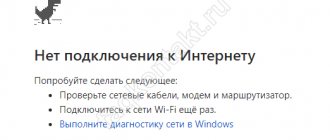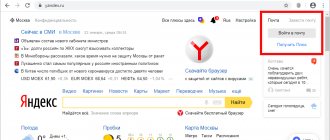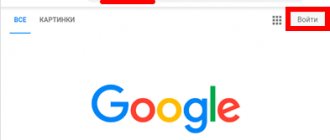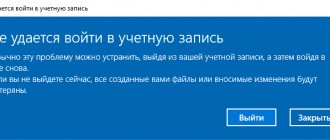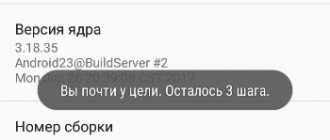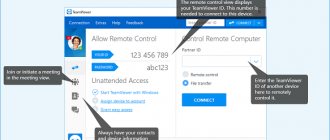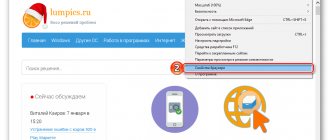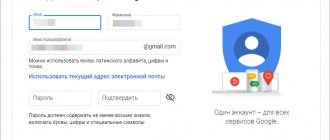О приложении
Скайп для браузера — это веб-версия популярной программы для совершения голосовых и видеозвонков через Интернет. Преимущество такого варианта в том, что для переписки и выполнения звонков больше нет необходимости в скачивании и инсталляции мессенджера на ПК.
Онлайн версия разработана для последних версий браузеров Google Chrome, Mozilla Firefox, а также для Edge и Internet Explorer 10 или новее. Для техники компании Apple необходим браузер Safari старше 6 версии.
Использование Skype онлайн
Skype for Web — веб-версия приложения Skype, которая может работать в браузере без предварительной установки на компьютер. Её можно использовать для постоянной поддержки связи в режиме онлайн.
Данная версия была создана Microsoft’ом ради облегчения общения с помощью интернета и без использования приложения Skype, установленного на ПК.
Достоинства и недостатки
Версия Skype для браузеров по своим возможностям существенно не уступает классическому варианту приложения. После ввода учетных данных пользователь попадает в свою учетную запись. Он может посылать текстовые сообщения адресатам, имеющимся в книге контактов, причем совершенно бесплатно. Также можно совершать голосовые или видеозвонки, но для этого потребуется скачивание и инсталляция дополнительного модуля весом около 13 Мб, поэтому установка пройдет быстро.
Совершить звонок в такой версии очень просто. Необходимо найти нужный контакт в адресной книге и нажать на значок с изображением трубки, который помещен в меню сверху.
Для браузерной версии Skype предусмотрена возможность создавать групповые чаты, в состав которых может входить не более 300 участников. Для групповых голосовых звонков количество человек не должно превышать 20, а для видеоконференций — не более 10. Как и в обычной версии программы, все возможности доступны пользователю абсолютно бесплатно.
Для веб-версии Скайп пользователь может оформить подписку, чтобы выгодно звонить друзьям и близким по всему миру на мобильные и стационарные телефоны. Также в программе реализована функция, позволяющая переадресовать звонок со смартфона в приложение.
Для браузерной версии Skype предусмотрена возможность обмена смайлами в переписке. Также здесь можно сделать фотографию и отправить друзьям, а также поделиться любым другим мультимедийным контентом.
Программа имеет простой и удобный интерфейс, очень схожий с тем, что был в десктопной версии. Чтобы видео и звук воспроизводились и отображались правильно и без зависаний, необходимо оставлять в браузере только вкладку с мессенджером.
Веб-версия приложения позволяет вносить изменения в книгу контактов. Здесь можно удалить или заблокировать неугодного пользователя, кликнув на иконку и отметив желаемое действие.
Версия Skype для браузера позволяет искать и добавлять новые контакты, а также редактировать собственную информацию.
К специальным возможностям версии мессенджера для браузера стоит отнести управление при помощи компьютерной мыши. В ходе переписки нет необходимости задействовать клавиатуру, смайлы и эмодзи здесь реализованы все те же, что и в версии для ПК.
Для веб-версии доступна демонстрация рабочего стола, позволяющая показать то, что происходит на устройстве, собесседнику. Это может быть удобно для проведения конференций, показа презентаций, удаленного администрирования пользовательских компьютеров.
Версия для браузера поддерживает оповещения. Благодаря этому пользователь не пропустит входящее сообщение, аудио или видеозвонок, даже если откроет другую вкладку в браузере или же запустит какое-либо приложение.
Выпустив веб-версию приложения Skype, создатели программы дали возможность связаться с человеком, у которого приложение отсутствует на устройстве. Для этого всего лишь необходимо отправить ему ссылку на версию для браузера. Человеку не нужно регистрироваться, а если у него установлен «родной» для Microsoft браузер Edge, то также не придется скачивать дополнительный плагин для видеосвязи. В Windows 10 браузер установлен по умолчанию, а значит, общаться через Skype теперь может каждый пользователь этой ОС. Это может быть удобно, например, в бизнесе, теперь можно отправить партнеру или клиенту ссылку-приглашение для участия в конференции и обсуждения важных вопросов.
Веб-версия Skype была положительно встречена многочисленными пользователями во всем мире. Среди недостатков была названа некоторая ограниченность в возможностях (так, здесь невозможно менять параметры звука), но разработчики приложения утверждают, что со временем веб-вариант мессенджера станет существенно функциональнее.
Skype for Web в браузере
Для входа в веб версию Скайп, откройте браузер, а затем перейдите на сайт web skype com. Далее нужно будет войти в Скайп онлайн, для этого необходимо ввести свои учетные данные в Skype, или свои данные от учетной записи Майкрософт.
Если у вас нет учетной записи, то вы можете создать аккаунт Microsoft или учетную запись Skype в любое время. В службу Скайп можно войти через учетную запись Facebook.
После ввода пользовательских данных, в вашем браузере откроется страница сервиса Skype Web, которая своим внешним видом напоминает окно программы Скайп. В зависимости от настроек, здесь отображаются все ваши контакты, или те контакты, с которыми вы имели недавние звонки.
Теперь вы можете обмениваться мгновенными сообщениями со своими контактами, зарегистрированными в приложении.
Вы можете настроить некоторые параметры работы веб версии Skype: изменить режим сообщений (что-то включить или выключить), или изменить параметры конфиденциальности.
Можно обмениваться мгновенными сообщениями со своими контактами в Skype для браузера: принимать и отправлять текстовые сообщения.
Для голосовых и видео звонков через Skype Online потребуется установить специальный плагин Skype Web Plugin, при помощи которого обеспечивается возможность связи посредством звонков и видеозвонков в Скайп, и производится автоматическое обновление клиента.
Как запустить Skype
Чтобы воспользоваться веб-версией Skype, установка программы не требуется. Все, что необходимо — наличие подключения к сети Интернет, а также логин и пароль от учетной записи в программе. Кроме того, для совершения видеозвонков потребуется инсталляция вспомогательного плагина во всех браузерах, кроме Edge.
Необходимо запустить один из поддерживаемых браузеров, открыть Skype и ввести логин, номер мобильного телефона или имя почтового ящика, указанные при регистрации в приложении. В том случае, если пользователь ранее не создавал учетную запись, он может создать ее через веб-версию.
Открыть браузерную версию программы пользователь также может через учетную запись Microsoft или популярную социальную сеть Facebook.
Начало общения
Скайп веб версия предназначена для совершения индивидуальных звонков, отправки мгновенных сообщений. В неё вшита функция групповых голосовых чатов, конференций и видео вызовов. В ряде случаев можно обойтись без загрузки и установки специального модуля или приложения, что сэкономит значительное количество времени, сил и нервов.
Использование логина и пароля
Использование веб версии имеет смысл тогда, когда войти традиционными способами не удается. Браузерный аналог имеет полный набор привычных функций и возможностей. Он позволяет без ограничений общаться с конкретными собеседниками, друзьями, партнерами по бизнесу, родственниками и т.д., найденными посредством поиска или выбранных из списка контактов.
Получить доступ к онлайн аналогу Skype возможно следующим образом:
- Осуществить предварительную регистрацию, если учётная запись до этого не была создана;
- Выполнить вход на стартовую официальную страницу;
- Указать идентификационные данные ( логин, электронную почту или собственный мобильный номер);
- Ввести пароль в выпавшем окошке;
- Подтвердить вход нажатием соответствующей кнопки;
- Выход осуществляется аналогичным образом.
После этого вы получаете неограниченные возможности работы со Скайп подобно тем, которые имеются в стационарной версии. В случае появления неполадок и вопросов, рекомендуется задавать их в службу поддержки или техническим специалистам.
Доступ посредством Facebook
Общение с Skype Web версия возможно без наличия внутреннего аккаунта. Неоспоримым преимуществом является отсутствие и обязательной регистрации. Обновленный продукт позволяет «привязывать» к Скайпу свой профиль из популярной социальной сети Facebook, что заметно упрощает и ускоряет общение. Ситуаций, а значит и проблем, когда пользователь забывает логин или пароль, много, поэтому данный метод нашёл наибольшую поддержку со стороны истинных поклонников данного клиента.
Стоит учесть, что способ актуален только для тех, кто имеет учётную запись в Facebook. Последовательность необходимых действий для входа в веб версию Skype:
- Войти в браузерный аналог клиента по соответствующей ссылке официального ресурса;
- В окне предложения входа через аккаунт выбрать букву F с характерным логотипом в нижней части экрана;
- Указать данные входа в Facebook для авторизации в Скайпе через социальную сеть;
- Подтвердить намерение входа путём нажатия кнопки «Войти»;
- Указать на «Разрешить» во всплывающем диалоговом окне.
Заметно упростит последующий вход в Skype установка галочки при входе напротив предложения «Автоматической авторизации», что позволит избежать последующего ввода данных с Фейсбука.
Вся информация о пользователе, которая была указана в стационарном варианте Скайпа, сохранится. Её всегда можно корректировать, изменять или дополнять. Перечень абонентов контакт листа, история общения и ряд других сведений будут доступны при обращении к соответствующему пользователю. Функционал продукта мало чем отличается от традиционного варианта.
В браузерном исполнении Skype имеется огромное количество гибких настроек, позволяющих проводить более простую и понятную работу с обычными сообщениями, видео или аудио звонками. Отличной функцией считается возможность предварительного просмотра ресурсов, которые поступают от собеседника. Это значительно упрощает общение, экономит время на открытии сторонних сайтов и делает процесс безопасным. Прикреплённые к сообщению видео файлы или ссылки на YouTube получится смотреть с помощью встроенного флеш плеера, который, в случае необходимости, можно отключить.
Регистрация (создание учетной записи Skype)
Один из начальных этапов настройки программы — регистрация нового пользователя (учетной записи) в сети. Используя логин и пароль, выданные при регистрации, вы сможете зайти в Скайп и общаться с другими пользователями.
Зарегистрироваться в Скайпе можно бесплатно. Никаких особенных конфиденциальных данных (кроме связки логин/пароль) вводить не нужно, однако есть обязательные поля.
- Полное имя — если вы хотите, чтобы вас нашли знакомые вам люди, и это отличало вас от всяких user, mike, olga22 и т.п., впишите настоящее имя. Выбирайте запоминающийся логин для входа в Скайп, иначе каждый раз будете долго вспоминать.
- Имя Skype — логин, под которым вы будете входить в систему и ваш профиль будет отображаться в списке контактов.
- Пароль/Повторите пароль — комбинация из 4 > символов.
- Эл. адрес — email-адрес, на который будут отправлены данные о пользователе. Email будет использоваться для восстановления пароля или решения проблем со входом.
Осталось только ввести логин и пароль для входа в аккаунт Skype для зарегистрированных пользователей.
О процессе регистрации в системе Skype написано тут:
Как бесплатно зарегистрироваться в Скайпе
Войти в Skype через логин и пароль
Вход в Скайп через логин и пароль не труден — разработчики постарались сделать его интуитивно понятным. Всего существует три способа, выбор которых зависит от предпочтений пользователя.
Первый способ: через логин и пароль
Традиционный вход в учетную запись Скайп не представляет сложности. Необходимо просто следовать алгоритму.
- Запустите программу.
- Нажмите кнопку «Логин Скайп».
- Введите Логин и Пароль в соответствующих окнах.
- При работе в программе сразу нескольких пользователей можно выбирать из всплывающего списка тот логин, под которым вы хотите войти.
Естественно, перед попыткой входа необходимо пройти процедуру регистрации.
Способ второй: учётная запись Microsoft
Для входа понадобятся данные аккаунта почты Гугл. Если он уже создан, просто введите данные. Скайп запустится.
Skype не найдена точка входа в процедуру
Если установленная программа впервые открывается на вашем устройстве, следует выполнить следующие действия:
- Запустите.
- Введите данные, которые были указываны при регистрации: после ввода логина нажмите «Далее», затем введите пароль, после – «Вход».
Если вы ещё не создали аккаунт – следуйте действиям, описанным здесь.
Важно: если после многочисленных попыток не получилось авторизоваться, возможно, вас взломали или вы просто забыли пароль; создавать новый аккаунт не стоит, всегда можно восстановить доступ к старому.
Примечание. Если с каждым открытием мессенджера приходится заново вводить учётные данные, можно их сохранить:
- Откройте мессенджер.
- В верхней панели кликните «Инструменты», далее – «Настройки»
- Напротив строки «Автоматическая авторизация…» поставьте «галочку».
Если хочется, чтобы Skype автоматически запускался после каждого запуска системы, «включите» пункт «Запускать при запуске Windows».
Третий вариант: Facebook
Поможет войти в Скайп «Моя страница» в Фэйсбуке. Благодаря взаимной интеграции программ у юзеров появилась возможность пользоваться Skype от имени «странички» социальной сети.
Как узнать свой логин в Скайпе
Для этого:
- Откройте программу.
- В правом нижнем углу кликните на «Войти через Facebook».
- Введите учётные данные вашей страницы соцсети.
- Нажмите «Вход».
- Подтвердите доступ путём нажатия «Продолжить как…».
- Примите условия использования, кликнув «Я принимаю…».
Web-Skype — https://web.skype.com
Для удобства юзеров разработчики создали веб-версию, для открытия которой нужен только доступ к интернет-соединению и наличие учётной записи. Чтобы посетить браузерную версию мессенджера, следуйте за действиями, описанными тут.
«Личный кабинет»
У каждого пользователя есть индивидуальная страница, где он может изменить личную, платёжную, контактную информацию.
vote
Article Rating
Как войти в учетную запись в Скайп онлайн?
Для того, чтобы войти в учетную запись в Скайп онлайн, надо выполнить такие действия:
1. Посети официальный сайт приложения – открой в браузере web.skype.com.
2. Ты попадешь на страницу, где увидишь предложения:
- Войти при помощи уже имеющегося у тебя аккаунта (тогда введи логин и пароль);
- Создать новую учетную запись — пройти несложную процедуру регистрации.
Советуем прочитать тебе интересную статью, о том как правильно зарегистрироваться в Скайпе бесплатно на русском языке.
3. Для того, чтобы получить профиль Skype, впиши свой номер телефона или почту.
4. Подтверди личную информацию, и теперь ты можешь сразу зайти в Skype online на свою страницу.
5. Ты увидишь интерфейс, который выглядит так же, как и в настольном варианте мессенджера: твоя личная информация, окно для чатов, поиск и настройки.
Если тебя интересует, как войти в Скайп через браузер, советуем прочитать другую нашу статью на эту тему.